Cara setting Opsi pengembang Samsung sangat bermanfaat untuk kamu yang ingin melakukan banyak hal namun tidak menemukan beberapa pengaturan di Menu biasa.
Sehingga perlu akses khusus menggunakan opsi pengembang.
Dengan membuka akses tersebut, kamu dapat menemukan beberapa peraturan yang kebetulan tidak ditemukan di dalam menu “Settings”.
Salah satunya seperti pengaturan untuk mengubah ukuran font HP Samsung. Dan kebetulan admin telah membuat tutorial mengenai hal tersebut.
Jadi nanti silahkan baca saja di cara mengubah ukuran font HP Samsung.
Kembali ke perihal setting opsi pengembang. Sebenarnya langkah langkahnya seperti apa yah?
Cara Setting Opsi Pengembang Samsung

Setting Opsi Pengembang Samsung biasanya dilakukan sebagai opsi terakhir ketika tidak bisa mengatasi masalah melalui Menu Pengaturan biasa.
Baca juga: 3 Cara Mengganti Suara Alarm HP Samsung Terlengkap
Kenapa jadi opsi terakhir? Sebab sudah menjadi aturannya kalau misalkan opsi ini memang sengaja dipersiapkan untuk hal semacam itu.
Sehingga ketika diaktifkan, maka akan muncul beberapa peraturan baru yang sangat vital dan sengaja disembunyikan agar tidak diubah secara sembarangan.
Jadi tidak heran pula, kalau kamu perlu melakukan beberapa hal jika ingin menjangkau menu menu tersebut.
Kemudian untuk bagaimanannya, maka silahkan lihat penjelasan dari admin situshp di bawah ini.
Cara Setting Opsi Pengembang Samsung Biar Aktif
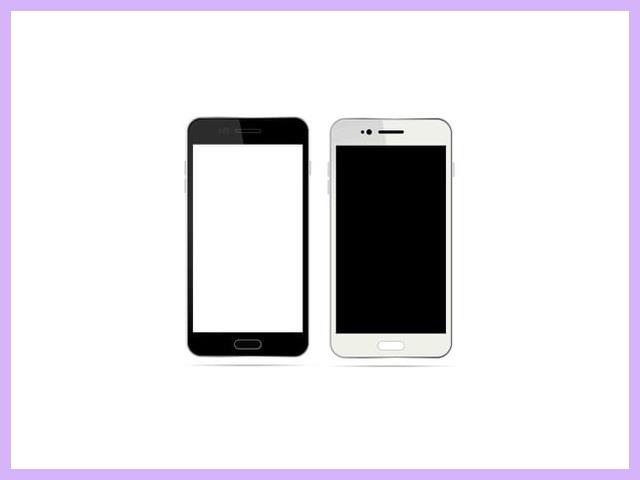
Sebenarnya, tiap jenis handphone bisa saja memiliki langkah langkah yang berbeda untuk membuka opsi pengembang.
Baca juga: 6 Cara Mengubah Tampilan Jam Di Layar Kunci Samsung
Tapi kebanyakan sih sama saja, jadi berikut ini adalah bagaimana cara setting opsi pengembang Samsung biar aktif yang benar:
- Buka layar kunci HP kamu
- Langsung masuk ke menu “Pengaturan” (Settings)
- Cari dan tekan “Tentang Ponsel” (About Phone)
- Selanjutnya klik pilihan “Informasi perangkat lunak” (Software information)
- Lalu tap sebanyak 7 kali di setiap Nomor Bentukan (Build number)
- Apabila berhasil, biasanya bakal muncul keterangan Anda telah menjadi pengembang
- Nantinya fitur fitur tersembunyi bakal muncul di menu Pengaturan
- Jadi silahkan kembali ke “Pengaturan”
- Lalu temukan Menu mana yang kalian cari
Kalau memang HP kamu support, maka menu yang ingin kalian gunakan pasti akan muncul setelah mengaktifkan mode pengembang.
Tapi jika pada dasaranya memang tidak ada, maka meski opsi pengembang sudah aktif, menu tersebut tidak akan terlihat sampai kapan pun.
Jadi ini bisa juga diistilahkan sebagai cara untuk cek cek fitur penting yang biasanya disembunyikan oleh development Samsung.
Silahkan manfaatkan apabila ternyata menu tersebut ada.
Cara Setting Opsi Pengembang Samsung Untuk Gojek
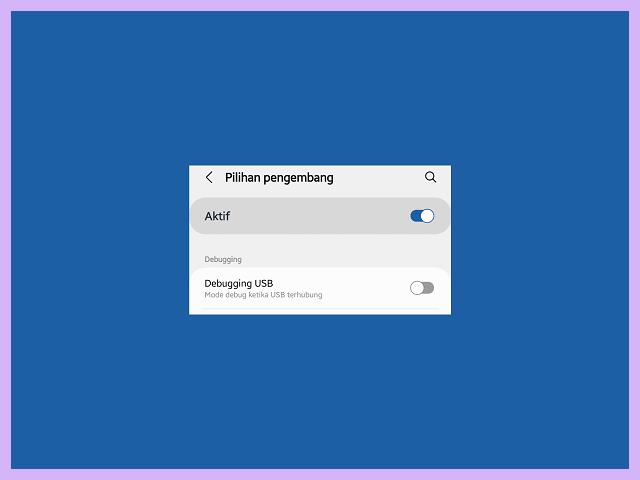
Profesi Gojek adalah salah satu jenis profesi yang sangat mengandalkan smartphone dalam menjalankan profesinya.
Baca juga: 2+ Cara Backup Data HP Samsung Paling Lengkap
Mengingat untuk menerima orderan ataupun menjalankan orderan, para driver Gojek tak luput dari penggunaan handphone.
Makanya tidak heran kalau dia memang sangat bergantung dengan ponsel.
Dan karena ketergantungan itu, maka ada beberapa hal yang bisa kalian coba lakukan untuk memaksimalkan HP dalam menggunakan aplikasi gojek.
Dan beberapa hal yang dimaksud adalah dengan mengaktifkan opsi pengembang dan memilih menu Background akses limit.
Kenapa harus mengaktifkan itu? Biar HP bisa menjalankan beberapa aplikasi secara sekaligus. Sehingga pastinya akan lebih memudahkan para driver.
Kemudian untuk langkah langkah yang harus dilakukan, berikut adalah cara setting opsi pengembang Samsung untuk Gojek yang benar:
- Buka aplikasi “Pengaturan” yang ada di ponsel
- Pilih opsi “Opsi Pengembang” atau “Developer Options”
- Temukan menu “Jumlah Proses yang Dapat Dijalankan Secara Serentak” atau dalam bahasa inggris “Background Process Limit”
- Klik pada opsi “Atur Nilai Maksimum” atau “Set Maximum Limit”
- Atur nilai maksimum menjadi “4” dari yang tadinya “2”
- Lalu pilih pada opsi “Terapkan” atau “Apply”
- Biarkan ponsel menerapkan aturan baru sampai selesai
Nantinya efek dari cara setting opsi pengembang Samsung di atas adalah membuat ponsel bisa menjalankan hingga 4 aplikasi secara bersamaan.
Jelas ini akan mempermudah para driver gojek dalam bekerja.
Tapi dengan catatan pula kalau misalkan ponsel yang dipakai juga mendukung. Sebab bisa saja malah sebaliknya, yaitu tidak support sama sekali.
Daftar Fitur Dalam Mode Pengembang Samsung
Bagi yang belum tahu apa saja kegunaan dari mode pengembang Samung, maka admin akan menjelaskan beberapa fitur yang terdapat di dalamnya.
Baca juga: 5 Cara Mengeluarkan Air Dari Speaker HP Samsung
Dan berikut ini adalah fitur di dalam mode Pengembang Samsung.
- Mock Location, biasanya digunakan oleh driver Gojek untuk mengetahui daerah yang ramai dengan konsumen.
- Force allow apps on external, merupakan fitur untuk memaksa aplikasi game atau semacamnya untuk pindah ke memori eksternal.
- OEM Lock, adalah fitur bawaan untuk membantu mereka yang ingin flash melalui PC.
- USB Debugging, sebuaf fitur yang kerap digunakan pengguna untuk menghubungkan ponsel ke PC lewat mode ADB.
- Window animation scale, biasa diperuntukan untuk mengurangi animasi yang berjalan di ponsel
Nah itulah beberapa proses yang bisa dilakukan oleh kalian yang ingin melakukan cara setting opsi pengembang Samsung dan ingin lebih memahaminya.











